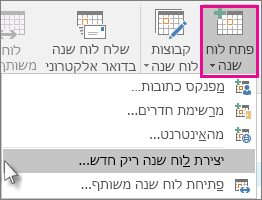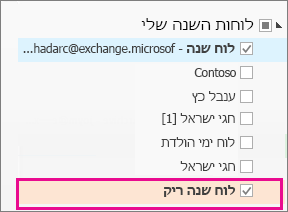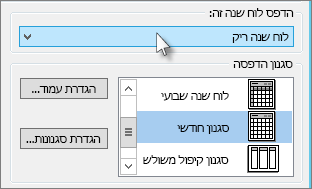הדרך הקלה ביותר להדפיס לוח שנה ריק ללא הפגישות או הפעילויות שלך היא ליצור לוח שנה ריק ולאחר מכן להשתמש באפשרויות ההדפסה כדי להתאים אישית את טווח התאריכים ואת סגנונות ההדפסה (סגנון יומי, שבועי, חודשי או שנתי).
-
בלוח שנה, לחץ על הוסף לוח שנה או פתח לוח שנה ולאחר מכן לחץ על צור לוח שנה ריק חדש.
-
בתיבה יצירת תיקיה חדשה , הזן שם עבור לוח השנה שלך בתיבה שם. באפשרותך גם לבחור היכן למקם את לוח השנה הריק. כברירת מחדל, Outlook ייצור אותה כת תיקיית משנה של תיקיית לוח השנה הראשית שלך. לחץ על אישור כדי ליצור את לוח השנה שלך.
-
בחלונית הניווט הימנית תחת לוחות השנה שלי, סמן את התיבה לצד לוח השנה הריק שיצרת זה עתה. אינך צריך לבטל את הסימון של לוח השנה הראשי.
-
כעת אתה אמור לראות את לוח השנה הריק שלך זה לצד זה עם לוח השנה הראשי שלך. לחץ במקום כלשהו בלוח השנה הריק כדי להפוך אותו ללוח השנה הפעיל.
-
לחץ על קובץ > הדפס.
-
בחלונית הדפסה, תחת הגדרות, בחר את סגנון לוח השנה המועדף עליך.הערה: אם הצגה לפני הדפסה מציגה את לוח השנה הראשי שלך עם כל הפעילויות והאירועים שלך, לחץ על אפשרויות הדפסה. תחת הדפס לוח שנה זה, לחץ על לוח השנה שבחרת בשלב 3.
-
כדי לציין טווח תאריכים, לחץ על אפשרויות הדפסה ותחת טווח הדפסה, הזן את תאריכי ההתחלהוהסיום .
-
לחץ על הדפס.